Mục lục
Bạn đã nghe những câu chuyện kinh dị. Học sinh đã làm bài tập cả cuối tuần và bằng cách nào đó tệp đã bị hỏng. Nhiếp ảnh gia chuyên nghiệp đã mất nhiều năm làm việc khi ổ cứng bị lỗi. Ly cà phê bị đổ làm cháy máy tính xách tay.
Với một chút chuẩn bị, những câu chuyện như thế sẽ không quá thảm khốc. Dịch vụ sao lưu đám mây là một giải pháp.

IDrive có thể sao lưu PC, máy Mac và thiết bị di động của bạn lên đám mây với chi phí hợp lý. Trong bản tổng hợp sao lưu đám mây tốt nhất của chúng tôi, chúng tôi đã đặt tên cho nó là giải pháp sao lưu trực tuyến tốt nhất cho nhiều máy tính và chúng tôi trình bày chi tiết về nó trong bài đánh giá IDrive toàn diện này.
Backblaze là một lựa chọn tuyệt vời khác và là thậm chí giá cả phải chăng hơn. Nó sẽ sao lưu một máy tính Mac hoặc Windows duy nhất lên đám mây với giá rẻ và chúng tôi đặt tên cho nó là giải pháp sao lưu trực tuyến có giá trị tốt nhất trong bản tóm tắt của chúng tôi. Chúng tôi cũng cung cấp thông tin chi tiết về nó trong bài đánh giá Backblaze này.
Làm thế nào để chúng xếp chồng lên nhau?
So sánh chúng như thế nào
1. Nền tảng được hỗ trợ: IDrive
IDrive cung cấp ứng dụng cho hầu hết các hệ điều hành máy tính để bàn phổ biến, bao gồm Mac, Windows, Windows Server và Linux/Unix. Họ cũng cung cấp các ứng dụng dành cho thiết bị di động dành cho iOS và Android để sao lưu dữ liệu từ thiết bị di động của bạn và cấp quyền truy cập vào các tệp đã sao lưu của bạn.
Backblaze hỗ trợ ít nền tảng hơn. Nó có thể sao lưu dữ liệu trên máy tính Mac và Windows, đồng thời cung cấp ứng dụng di động cho iOS vàtrước khi đưa ra quyết định của bạn.
Android—nhưng các ứng dụng dành cho thiết bị di động chỉ cấp quyền truy cập vào dữ liệu bạn đã sao lưu vào đám mây.Người chiến thắng: IDrive. Nó hỗ trợ nhiều hệ điều hành hơn và cũng cho phép bạn sao lưu các thiết bị di động.
2. Độ tin cậy & Bảo mật: Hòa
Nếu tất cả dữ liệu của bạn sẽ nằm trên máy chủ của người khác, bạn cần đảm bảo rằng dữ liệu đó được bảo mật. Bạn không thể để tin tặc và kẻ trộm danh tính nắm giữ nó. May mắn thay, cả hai dịch vụ đều thực hiện các bước cẩn thận để bảo mật dữ liệu của bạn:
- Họ sử dụng kết nối SSL an toàn khi truyền tệp của bạn, vì vậy, chúng được mã hóa và những người khác không thể truy cập được.
- Họ sử dụng mã mạnh mã hóa khi lưu trữ tệp của bạn.
- Chúng cung cấp cho bạn tùy chọn sử dụng khóa mã hóa riêng để không ai ngoài bạn có thể giải mã chúng. Điều đó có nghĩa là ngay cả nhân viên của nhà cung cấp cũng không có quyền truy cập và họ cũng không thể giúp bạn nếu bạn mất mật khẩu.
- Họ cũng cung cấp tùy chọn xác thực hai yếu tố (2FA): chỉ riêng mật khẩu của bạn là đủ không đủ để truy cập dữ liệu của bạn. Bạn cũng cần cung cấp xác thực sinh trắc học hoặc nhập mã PIN được gửi cho bạn qua email hoặc tin nhắn văn bản.
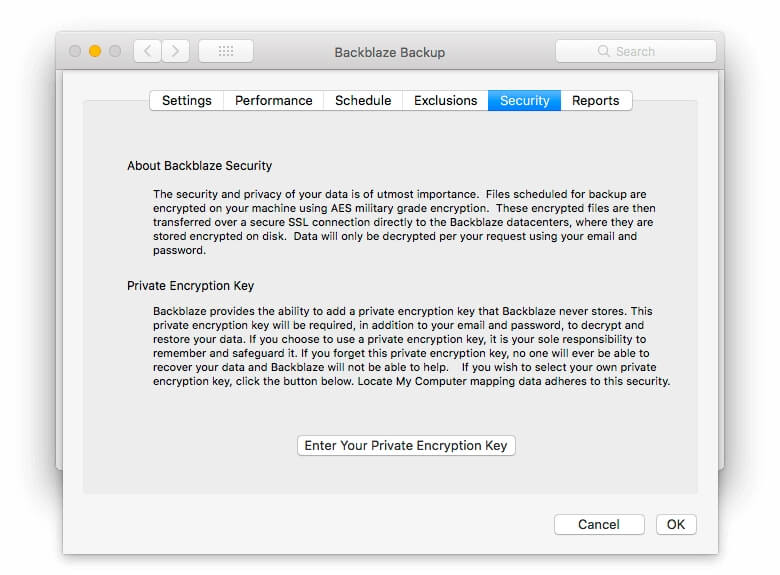
Người chiến thắng: Hòa. Cả hai nhà cung cấp đều thực hiện các biện pháp phòng ngừa cẩn thận để bảo mật dữ liệu của bạn.
3. Dễ thiết lập: Hòa
Một số nhà cung cấp dịch vụ sao lưu đám mây nhằm cung cấp cho bạn nhiều quyền kiểm soát nhất có thể đối với cấu hình của các bản sao lưu của bạn, trong khi những người khác đưa ra lựa chọn cho bạn để đơn giản hóathiết lập ban đầu. IDrive phù hợp với trại đầu tiên trong số này. Bạn có thể chọn các tệp và thư mục cần sao lưu, cho dù chúng được sao lưu cục bộ hay lên đám mây và thời điểm sao lưu diễn ra. Tôi nghĩ công bằng mà nói IDrive có thể định cấu hình tốt hơn hầu hết các dịch vụ sao lưu đám mây khác.
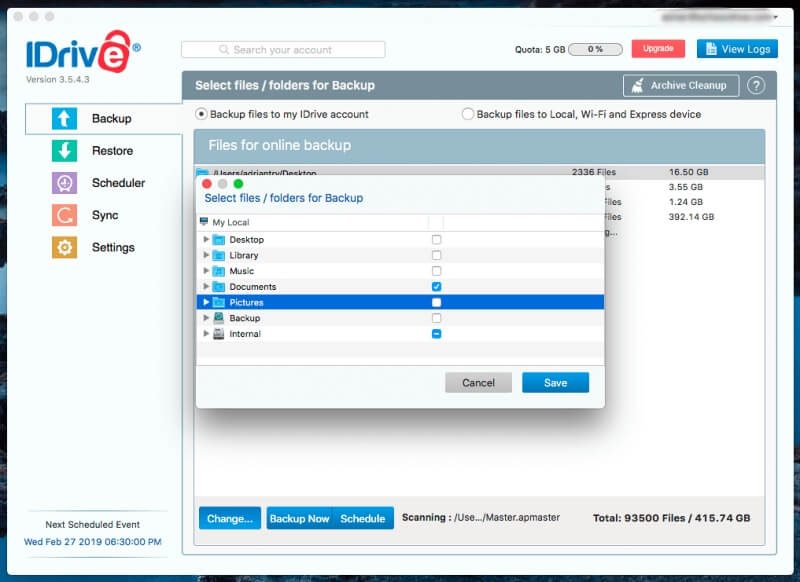
Tuy nhiên, dịch vụ này vẫn dễ sử dụng và cung cấp trợ giúp trong quá trình thực hiện. Nó tạo ra một tập hợp các lựa chọn mặc định cho bạn, nhưng không hành động ngay lập tức—nó cho phép bạn xem qua các cài đặt và thay đổi chúng trước khi quá trình sao lưu bắt đầu. Khi thử nghiệm ứng dụng, tôi nhận thấy rằng quá trình sao lưu đã được lên lịch trong 12 phút sau khi tôi cài đặt ứng dụng, nên sẽ có nhiều thời gian để thực hiện bất kỳ thay đổi nào.
Tôi cũng nhận thấy một số điều đáng lo ngại. Gói miễn phí mà tôi đã đăng ký có hạn ngạch là 5 GB, nhưng các tệp được chọn theo mặc định đã vượt quá hạn ngạch đó. Hãy kiểm tra các cài đặt một cách cẩn thận, nếu không bạn có thể sẽ phải trả tiền cho việc sử dụng quá nhiều dung lượng lưu trữ!
Backblaze áp dụng phương pháp khác, cố gắng làm cho việc thiết lập trở nên dễ dàng nhất có thể bằng cách đưa ra các lựa chọn cấu hình cho bạn. Sau khi cài đặt, trước tiên, nó sẽ phân tích ổ cứng của tôi để xác định những tệp cần sao lưu, quá trình này mất khoảng nửa giờ trên iMac của tôi.
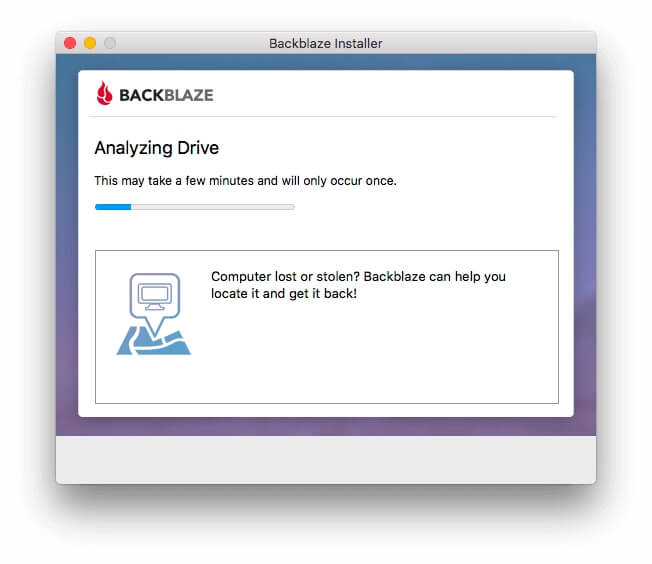
Sau đó, nó tự động bắt đầu sao lưu dữ liệu, bắt đầu với những tệp nhỏ nhất . Quá trình này rất đơn giản, một cách tiếp cận tuyệt vời cho người dùng không có kỹ thuật.

Người chiến thắng: Hòa. Cả hai ứng dụng đều đơn giản để cài đặt và cấu hình.Cách tiếp cận của Backblaze tốt hơn một chút cho người mới bắt đầu, trong khi IDrive phù hợp tuyệt vời cho những người dùng kỹ tính hơn.
4. Hạn chế của Bộ nhớ đám mây: Tie
Mọi gói sao lưu đám mây đều có giới hạn. IDrive Personal giới hạn dung lượng lưu trữ mà bạn có thể sử dụng. Một người dùng có thể sao lưu không giới hạn số lượng máy tính, nhưng bạn cần duy trì trong hạn mức dung lượng lưu trữ của mình nếu không sẽ bị tính phí nếu sử dụng quá mức. Bạn có thể lựa chọn các gói: 2 TB hoặc 5 TB, mặc dù các hạn ngạch này đã tạm thời tăng lên tương ứng là 5 TB và 10 TB.
Chi phí vượt mức là 0,25 USD/GB/tháng cho gói cá nhân. Nếu vượt quá hạn ngạch 1 TB, bạn sẽ bị tính thêm $250/tháng! Điều đó rất tốn kém vì việc nâng cấp từ cấp thấp hơn lên cấp cao hơn chỉ tốn 22,5 đô la mỗi năm. Tôi muốn họ chỉ cung cấp cho bạn tùy chọn nâng cấp.
Gói Sao lưu không giới hạn của Backblaze cấp phép cho một máy tính nhưng cung cấp dung lượng lưu trữ đám mây không giới hạn. Để sao lưu nhiều máy tính hơn, bạn cần đăng ký mới cho mỗi máy tính hoặc bạn có thể sao lưu cục bộ chúng vào ổ cứng được gắn vào máy tính chính của mình. Mọi ổ cứng ngoài cũng sẽ được sao lưu.
Người chiến thắng : Hòa. Kế hoạch tốt hơn phụ thuộc vào nhu cầu của bạn. Backblaze là một giá trị tuyệt vời nếu bạn chỉ cần sao lưu một máy tính, trong khi IDrive là tốt nhất cho nhiều máy.
5. Hiệu suất lưu trữ đám mây: Backblaze
Sao lưu ổ cứng của bạn vào máy tính đám mây cần có thời gian—thường làtuần, nếu không muốn nói là vài tháng. Nhưng nó chỉ cần được thực hiện một lần và sau đó, ứng dụng chỉ cần sao lưu các tệp mới và tệp đã sửa đổi của bạn. Mỗi dịch vụ có thể thực hiện sao lưu nhanh như thế nào?
Tài khoản IDrive miễn phí bị giới hạn ở 5 GB, vì vậy tôi đã định cấu hình tài khoản của mình để sao lưu thư mục chứa 3,56 GB dữ liệu. Quá trình hoàn tất vào chiều hôm đó, mất tổng cộng khoảng năm giờ.

Bản dùng thử miễn phí của Backblaze cho phép tôi sao lưu toàn bộ ổ cứng của mình. Ứng dụng đã dành nửa giờ để phân tích dữ liệu của tôi và phát hiện ra rằng tôi nên sao lưu 724.442 tệp, khoảng 541 GB. Toàn bộ quá trình sao lưu mất chưa đầy một tuần.
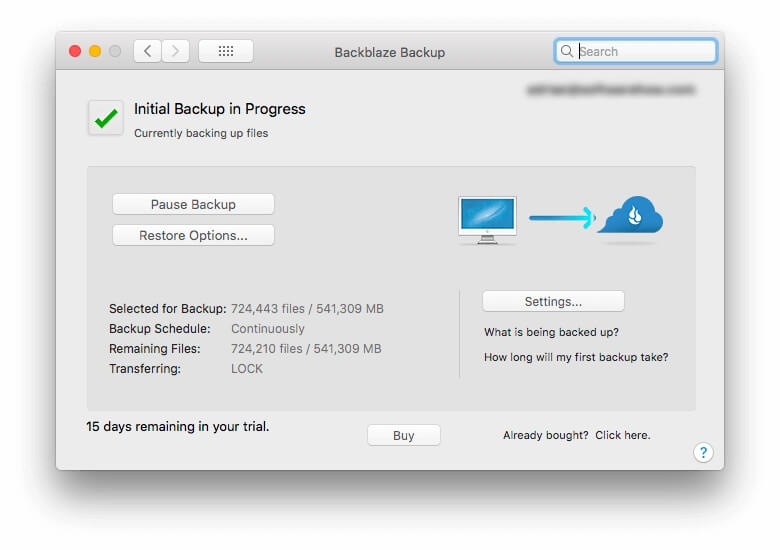
Thật khó để so sánh hiệu suất của hai dịch vụ vì các bản sao lưu mà tôi thực hiện rất khác nhau và tôi không còn biết thời gian chính xác của các quá trình. Nhưng chúng tôi có thể tính gần đúng:
- IDrive đã sao lưu 3,56 GB trong 5 giờ. Đó là tốc độ 0,7 GB/giờ
- Backblaze đã sao lưu 541 GB trong khoảng 150 giờ. Đó là tốc độ 3,6 GB/giờ.
Những số liệu đó cho thấy Backblaze nhanh hơn khoảng năm lần (tốc độ sao lưu có thể khác nhau tùy thuộc vào gói WiFi của bạn). Đó không phải là kết thúc của câu chuyện. Bởi vì tôi đã dành thời gian để phân tích ổ đĩa của mình trước nên nó bắt đầu với các tệp nhỏ nhất. Điều đó làm cho tiến độ ban đầu rất ấn tượng: 93% tệp của tôi được sao lưu rất nhanh, mặc dù chúng chỉ chiếm 17% dữ liệu của tôi. Điều đó thật thông minh và biết hầu hết các tệp của tôiđã nhanh chóng an toàn khiến tôi yên tâm.
Người chiến thắng: Backblaze. Nó dường như nhanh hơn khoảng năm lần; tiến trình được tăng cường hơn nữa bằng cách bắt đầu với các tệp nhỏ nhất.
6. Tùy chọn khôi phục: Tie
Điểm quan trọng của sao lưu thường xuyên là lấy lại dữ liệu của bạn một cách nhanh chóng khi bạn cần. Thường thì đó là sau sự cố máy tính hoặc một số thảm họa khác, vì vậy bạn không thể làm việc hiệu quả cho đến khi khôi phục dữ liệu của mình. Điều đó có nghĩa là khôi phục nhanh là rất quan trọng. So sánh hai dịch vụ này như thế nào?
IDrive cho phép bạn khôi phục một số hoặc tất cả dữ liệu đã sao lưu qua internet, ghi đè các tệp vẫn còn trên ổ cứng của bạn. Tôi đã thử nghiệm tính năng này trên iMac của mình và nhận thấy mất khoảng nửa giờ để khôi phục bản sao lưu 3,56 GB của mình.
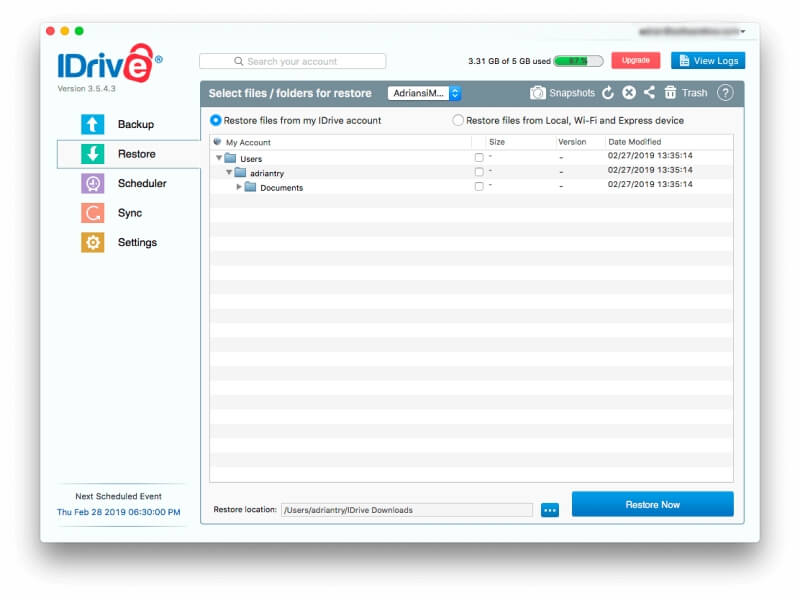
Bạn có thể thấy việc khôi phục bản sao lưu lớn từ ổ cứng ngoài nhanh hơn và thuận tiện hơn, và IDrive sẽ gửi cho bạn một chiếc có tính phí. Dịch vụ này được gọi là IDrive Express và thường mất chưa đầy một tuần. Đối với những người sống ở Hoa Kỳ, nó có giá 99,5 đô la, bao gồm cả phí vận chuyển. Nếu sống bên ngoài Hoa Kỳ, bạn cũng sẽ phải trả phí vận chuyển theo cả hai chiều.
Backblaze cung cấp ba phương pháp tương tự để khôi phục dữ liệu của bạn:
- Bạn có thể tải tệp zip xuống chứa tất cả các tệp của bạn miễn phí.
- Họ có thể gửi cho bạn một ổ USB Flash chứa tối đa 256 GB với giá 99 đô la.
- Họ có thể gửi cho bạn một ổ cứng USB chứa tất cả các tệp của bạn ( lênđến 8 TB) với giá $189.
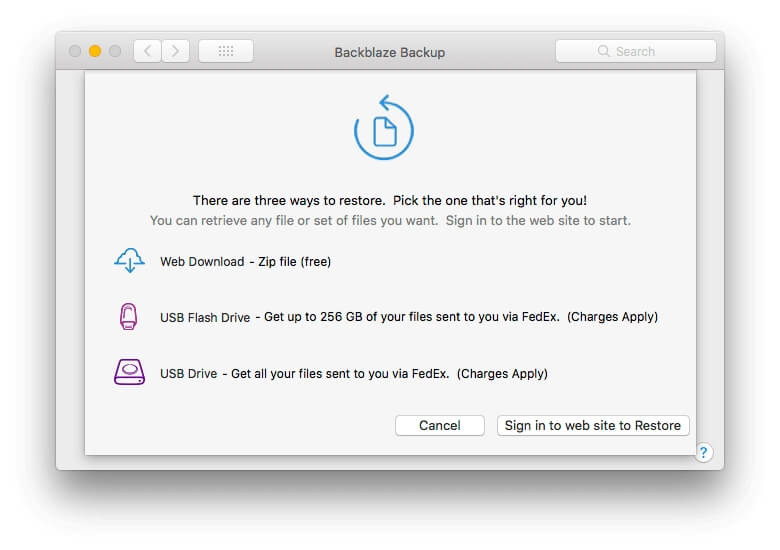
Người chiến thắng: Hòa. Với một trong hai công ty, bạn có thể chọn khôi phục dữ liệu của mình qua internet hoặc yêu cầu họ gửi dữ liệu cho bạn với một khoản phí bổ sung.
7. Đồng bộ hóa tệp: IDrive
IDrive thắng ở đây theo mặc định. Backblaze tập trung vào việc sao lưu một máy tính và không cung cấp tính năng đồng bộ hóa tệp giữa các máy.
Với IDrive, các tệp của bạn đã được lưu trữ trên máy chủ của họ và máy tính của bạn truy cập vào các máy chủ đó hàng ngày. Mọi thứ cần thiết để đồng bộ hóa tệp đều ở đó—họ chỉ cần triển khai nó. Điều đó cũng có nghĩa là không cần thêm dung lượng lưu trữ, vì vậy không cần phải trả thêm tiền cho dịch vụ. Tôi ước có thêm nhiều nhà cung cấp dịch vụ sao lưu đám mây làm như vậy.
Điều đó khiến IDrive trở thành đối thủ cạnh tranh của Dropbox. Và giống như Dropbox, họ thậm chí còn cho phép bạn chia sẻ tệp của mình với người khác bằng cách gửi lời mời qua email.
Người chiến thắng: IDrive. Nó có thể đồng bộ hóa các tệp của bạn giữa các máy tính qua internet trong khi Backblaze không cung cấp tính năng có thể so sánh được.
8. Định giá & Giá trị: Hòa
IDrive Personal là gói một người dùng cho phép bạn sao lưu không giới hạn số lượng máy tính. Có hai bậc:
- 2 TB dung lượng lưu trữ: $52,12 cho năm đầu tiên và $69,50/năm sau đó. Hiện tại, hạn ngạch bộ nhớ đã được tăng lên 5 TB trong thời gian giới hạn.
- 5 TB dung lượng lưu trữ: $74,62 cho năm đầu tiên và $99,50/năm sau đó. giống như ở trêntính năng này, hạn ngạch bộ nhớ đã được tăng lên—10 TB trong thời gian giới hạn.
Họ cũng cung cấp nhiều kế hoạch kinh doanh. Thay vì là gói một người dùng, chúng cấp phép cho số lượng người dùng không giới hạn cũng như số lượng máy tính và máy chủ không giới hạn:
- 250 GB: $74,62 cho năm đầu tiên và $99,50/năm tiếp theo
- 500 GB: $149,62 cho năm đầu tiên và $199,50/năm tiếp theo
- 1,25 TB: $374,62 cho năm đầu tiên và $499,50/năm tiếp theo
- Có sẵn các gói bổ sung cung cấp nhiều dung lượng lưu trữ hơn nữa
Định giá của Backblaze đơn giản hơn. Dịch vụ này chỉ cung cấp một gói cá nhân (Backblaze Unlimited Backup) và không giảm giá cho năm đầu tiên. Bạn có thể chọn thanh toán hàng tháng, hàng năm hoặc hai năm một lần:
- Hàng tháng: $6
- Hàng năm: $60 (tương đương với $5/tháng)
- Hai lần hàng năm: $110 (tương đương với $3,24/tháng)
Mức phí rất phải chăng, đặc biệt nếu bạn trả trước hai năm. Chúng tôi đặt tên cho Backblaze là giải pháp sao lưu trực tuyến có giá trị tốt nhất trong tổng hợp sao lưu đám mây của chúng tôi. Các gói dành cho doanh nghiệp có giá như nhau: $60/năm/máy tính.
Dịch vụ nào mang lại giá trị tốt nhất? Điều đó phụ thuộc vào nhu cầu của bạn. Nếu bạn chỉ cần sao lưu một máy tính, Backblaze sẽ tốt hơn. Nó chỉ tốn 60 đô la một năm, bao gồm dung lượng lưu trữ không giới hạn và sao lưu nhanh hơn. IDrive chỉ tốn thêm một chút ($69,50/năm) cho 2 TB hoặc $99,50/năm cho 5 GB. Trong năm đầu tiên, nó sẽ chi phí một chútít hơn; hiện tại, hạn ngạch cung cấp nhiều dung lượng hơn đáng kể.
Nhưng nếu bạn phải sao lưu năm máy tính thì sao? Bạn sẽ cần năm gói đăng ký Backblaze có giá 60 đô la/năm mỗi gói (tổng cộng là 300 đô la/năm) trong khi giá của IDrive không đổi: 69,50 đô la hoặc 99,50 đô la mỗi năm.
Người chiến thắng: Hòa. Dịch vụ cung cấp giá trị tốt nhất phụ thuộc vào nhu cầu của bạn. Backblaze là tốt nhất khi sao lưu một máy và IDrive cho nhiều máy tính.
Phán quyết cuối cùng
IDrive và Backblaze là hai dịch vụ sao lưu đám mây phổ biến và hiệu quả; chúng tôi thực sự khuyên dùng chúng trong bản sao lưu đám mây của chúng tôi. Cả hai đều dễ cài đặt và sử dụng, lưu trữ dữ liệu của bạn một cách an toàn và đáng tin cậy, đồng thời cung cấp một số phương pháp thuận tiện để khôi phục các tệp của bạn. Vì các dịch vụ có trọng tâm và mô hình định giá khác nhau nên dịch vụ tốt nhất cho bạn tùy thuộc vào nhu cầu của bạn.
IDrive mang lại giá trị tốt nhất khi bạn cần sao lưu nhiều máy tính. Có một số gói để lựa chọn, tùy thuộc vào dung lượng lưu trữ bạn cần. IDrive hỗ trợ nhiều nền tảng hơn, có thể sao lưu các thiết bị di động của bạn và sẽ đồng bộ hóa các tệp của bạn giữa các máy tính.
Backblaze là một giá trị tốt hơn khi sao lưu một máy tính. Nó tải các tệp của bạn lên nhanh hơn và bắt đầu với tệp nhỏ nhất để có hiệu suất ban đầu thậm chí còn tốt hơn. Cả hai tùy chọn đều cung cấp bản dùng thử miễn phí. Tôi khuyến khích bạn tận dụng chúng nếu bạn muốn thử chúng cho chính mình

